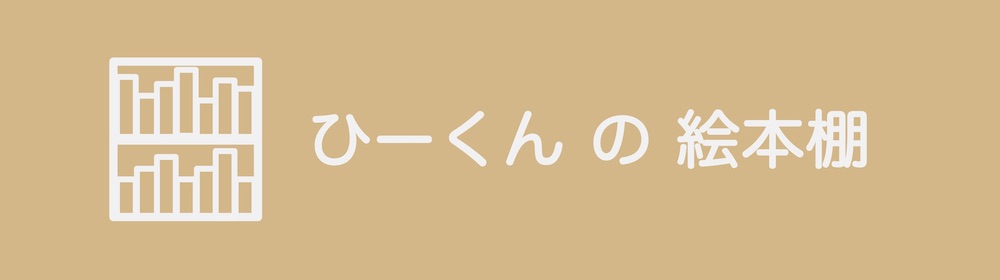この記事では、Microsoft PowerPoint を使った、イラスト作成について、紹介します。
9回目は、イワシ を 描く方法を紹介していきます!
■ イワシ
水族館で、イワシの大群が泳いでいるというのを、むかしテレビでみたいことがあります。
キラキラ光るイワシは、星のようでもあり、きれいだな と思いました。
実際に、水族館にいって、みてみたいとも思ったのですが、見れる期間が決まっているみたいで、まだ実現できてません。
いつか、みてみたいです。
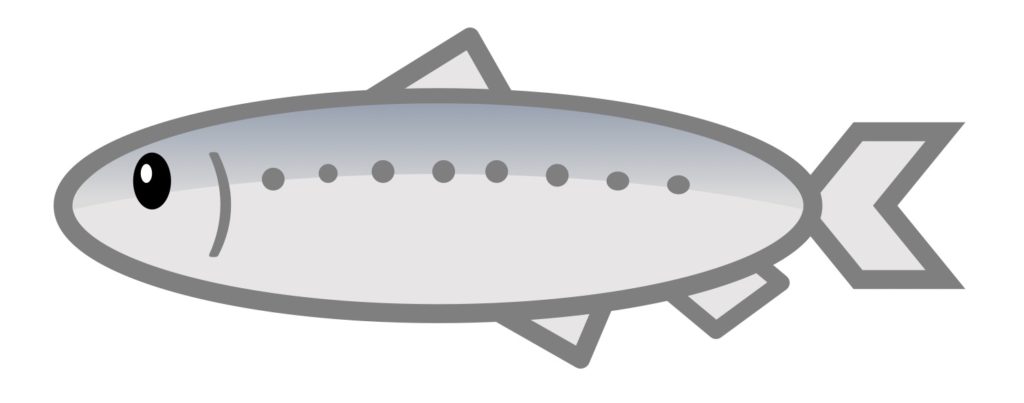

さて、ここからは、PowerPointを使った イワシの描き方 について、説明します。
■ イワシの描き方1
■ イワシの描き方1
1. 円/楕円(塗りつぶし:灰色、線:濃灰色)を作る
2. 調整し、「体」を作る
3. 山形(塗りつぶし:灰色、線:濃灰色)を作る
4. 調整し、「尾ヒレ」を作る
5. 二等辺三角形(塗りつぶし:灰色、線:濃灰色)を2個 と ひし形(塗りつぶし:灰色、線:濃灰色)を作る
6. 二等辺三角形と山形を調整し、「ヒレ」を作る
7. 円/ 楕円(塗りつぶし:黒色、線なし)、円/ 楕円(塗りつぶし:白色、線なし)を作る
8. 円 / 楕円をサイズ調整し、重ねて、「目」を作る(白い方を小さめにする)
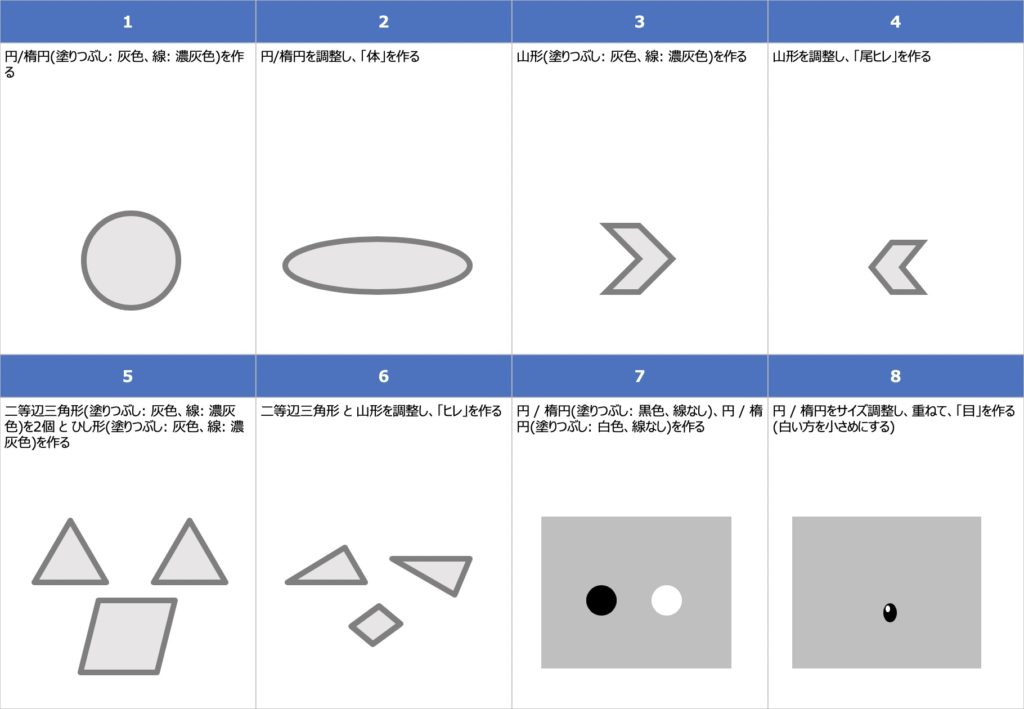
■ イワシの描き方2
■ イワシの描き方2
9. 円/楕円(塗りつぶし:濃灰色、線なし)を作る
10. 円/楕円を調整し、「模様1」を作る。コピーして、同じものを8個作る
11. 月(塗りつぶし:青灰色、線なし)を作る
12. 月を調整し、「模様2(途中)」を作る
13. 「模様2(途中)」のグラデーションを設定し、「模様2」を作る
14. テキストボックス「)」(文字色:濃灰色)を作る
15. テキストの文字サイズを調整し、「エラ」を作る
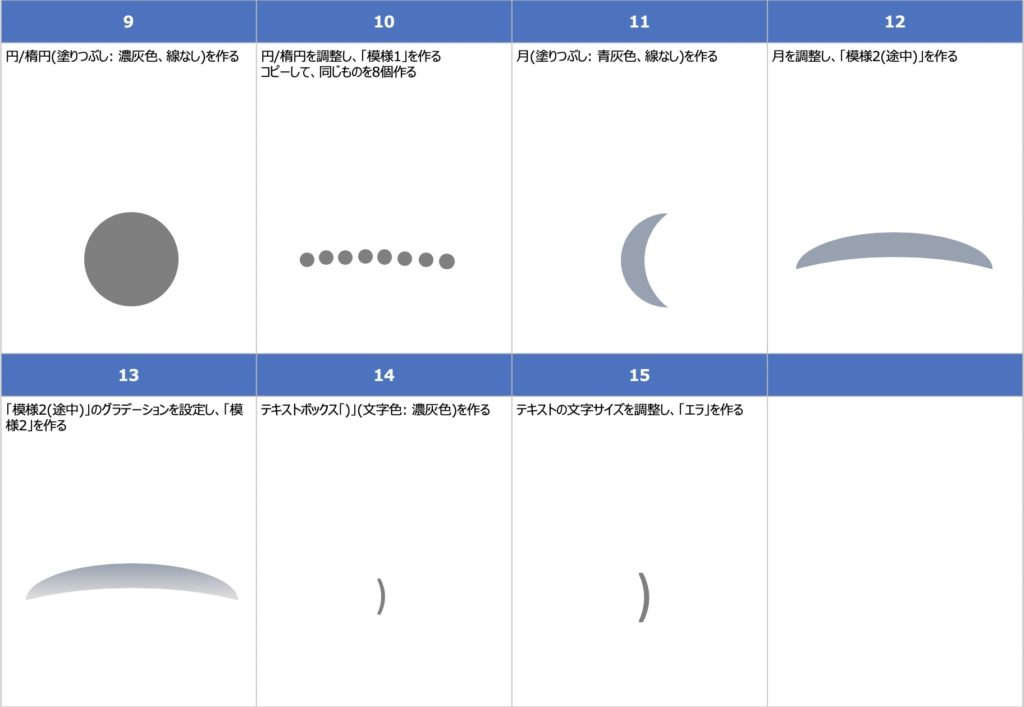
■ イワシの描き方3
■ イワシの描き方3
16. 「体」、「尾ヒレ」、「ヒレ」、「目」、「模様1」、「模様2」、「エラ」を組み合わせて、イワシを作る
17. イワシをコピーして、イワシの大群を作る
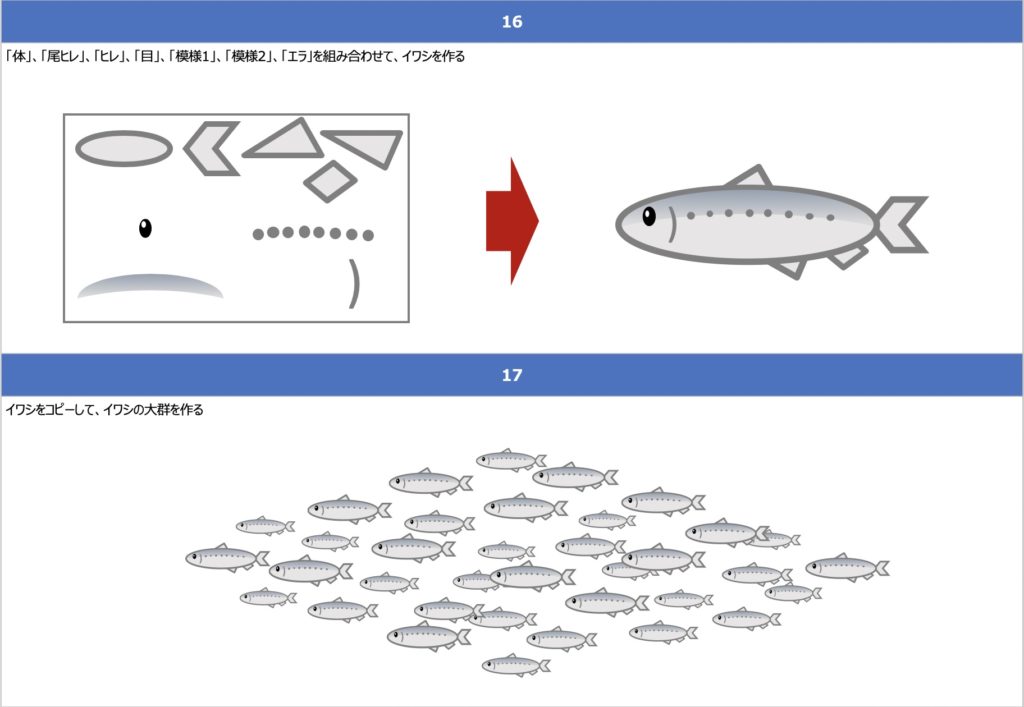
■ ワンポイント
他の図形と位置を合わせるときは、整列が便利です。
PowerPointで図形を整列する方法を紹介します。
■ 整列する方法
・複数の図形を選択する
・「整列」→「整列」から、「左揃え」や「上揃え」を選択する
(左右に整列、上下に整列なども便利)
以上、イワシ を描く方法でした!